osch8磁盘存储器管理
- 格式:ppt
- 大小:765.00 KB
- 文档页数:62
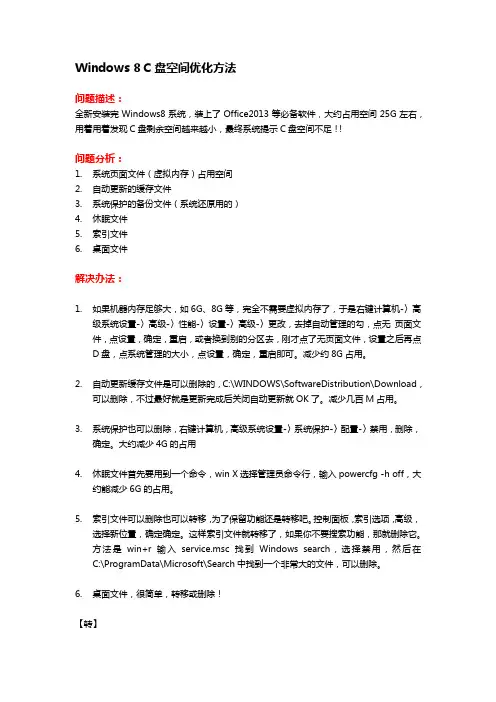
Windows 8 C盘空间优化方法问题描述:全新安装完Windows8系统,装上了Office2013等必备软件,大约占用空间25G左右,用着用着发现C盘剩余空间越来越小,最终系统提示C盘空间不足!!问题分析:1.系统页面文件(虚拟内存)占用空间2.自动更新的缓存文件3.系统保护的备份文件(系统还原用的)4.休眠文件5.索引文件6.桌面文件解决办法:1.如果机器内存足够大,如6G、8G等,完全不需要虚拟内存了,于是右键计算机-〉高级系统设置-〉高级-〉性能-〉设置-〉高级-〉更改,去掉自动管理的勾,点无页面文件,点设置,确定,重启,或者换到别的分区去,刚才点了无页面文件,设置之后再点D盘,点系统管理的大小,点设置,确定,重启即可。
减少约8G占用。
2.自动更新缓存文件是可以删除的,C:\WINDOWS\SoftwareDistribution\Download,可以删除,不过最好就是更新完成后关闭自动更新就OK了。
减少几百M占用。
3.系统保护也可以删除,右键计算机,高级系统设置-〉系统保护-〉配置-〉禁用,删除,确定。
大约减少4G的占用4.休眠文件首先要用到一个命令,win X选择管理员命令行,输入powercfg -h off,大约能减少6G的占用。
5.索引文件可以删除也可以转移,为了保留功能还是转移吧。
控制面板,索引选项,高级,选择新位置,确定确定。
这样索引文件就转移了,如果你不要搜索功能,那就删除它。
方法是win+r输入service.msc找到Windows search,选择禁用,然后在C:\ProgramData\Microsoft\Search中找到一个非常大的文件,可以删除。
6.桌面文件,很简单,转移或删除!【转】。
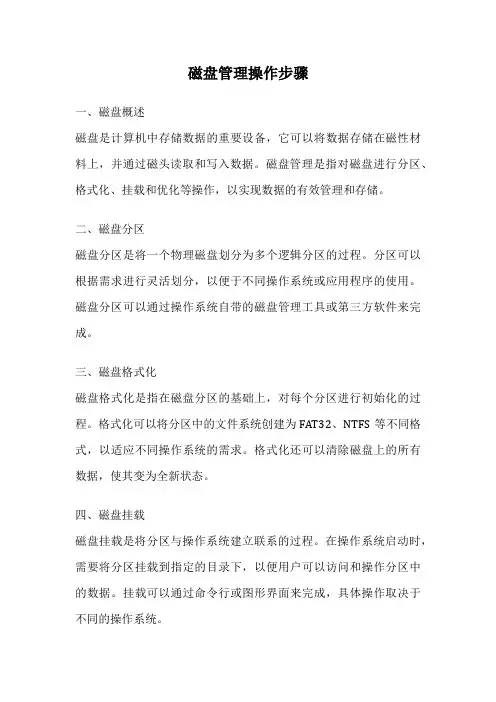
磁盘管理操作步骤一、磁盘概述磁盘是计算机中存储数据的重要设备,它可以将数据存储在磁性材料上,并通过磁头读取和写入数据。
磁盘管理是指对磁盘进行分区、格式化、挂载和优化等操作,以实现数据的有效管理和存储。
二、磁盘分区磁盘分区是将一个物理磁盘划分为多个逻辑分区的过程。
分区可以根据需求进行灵活划分,以便于不同操作系统或应用程序的使用。
磁盘分区可以通过操作系统自带的磁盘管理工具或第三方软件来完成。
三、磁盘格式化磁盘格式化是指在磁盘分区的基础上,对每个分区进行初始化的过程。
格式化可以将分区中的文件系统创建为FAT32、NTFS等不同格式,以适应不同操作系统的需求。
格式化还可以清除磁盘上的所有数据,使其变为全新状态。
四、磁盘挂载磁盘挂载是将分区与操作系统建立联系的过程。
在操作系统启动时,需要将分区挂载到指定的目录下,以便用户可以访问和操作分区中的数据。
挂载可以通过命令行或图形界面来完成,具体操作取决于不同的操作系统。
五、磁盘优化磁盘优化是提高磁盘性能和使用寿命的重要环节。
优化包括对磁盘进行定期的清理、碎片整理和错误检查等操作。
清理可以删除不必要的临时文件和垃圾文件,以释放磁盘空间。
碎片整理可以将分散的文件片段整理成连续的存储空间,提高读写速度。
错误检查可以修复磁盘上的物理和逻辑错误,保证数据的完整性。
六、磁盘备份与恢复磁盘备份是将磁盘中的数据复制到其他存储介质上的过程,以防止数据丢失。
备份可以手动进行,也可以使用备份软件进行自动定期备份。
磁盘恢复是在数据丢失或损坏时,将备份的数据重新写入磁盘的过程,以恢复数据的完整性和可用性。
七、磁盘监控与故障处理磁盘监控是实时监测磁盘的运行状态和性能指标,以及预测磁盘故障的过程。
监控可以通过操作系统自带的工具或第三方软件来实现。
故障处理包括对磁盘故障的诊断和修复。
一旦发现磁盘故障,应及时采取措施进行修复或更换,以避免数据的丢失和损坏。
磁盘管理操作步骤包括磁盘分区、磁盘格式化、磁盘挂载、磁盘优化、磁盘备份与恢复,以及磁盘监控与故障处理。

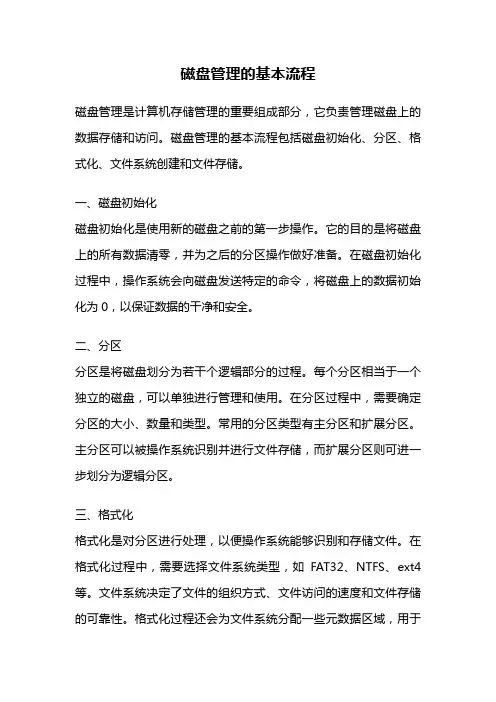
磁盘管理的基本流程磁盘管理是计算机存储管理的重要组成部分,它负责管理磁盘上的数据存储和访问。
磁盘管理的基本流程包括磁盘初始化、分区、格式化、文件系统创建和文件存储。
一、磁盘初始化磁盘初始化是使用新的磁盘之前的第一步操作。
它的目的是将磁盘上的所有数据清零,并为之后的分区操作做好准备。
在磁盘初始化过程中,操作系统会向磁盘发送特定的命令,将磁盘上的数据初始化为0,以保证数据的干净和安全。
二、分区分区是将磁盘划分为若干个逻辑部分的过程。
每个分区相当于一个独立的磁盘,可以单独进行管理和使用。
在分区过程中,需要确定分区的大小、数量和类型。
常用的分区类型有主分区和扩展分区。
主分区可以被操作系统识别并进行文件存储,而扩展分区则可进一步划分为逻辑分区。
三、格式化格式化是对分区进行处理,以便操作系统能够识别和存储文件。
在格式化过程中,需要选择文件系统类型,如FAT32、NTFS、ext4等。
文件系统决定了文件的组织方式、文件访问的速度和文件存储的可靠性。
格式化过程还会为文件系统分配一些元数据区域,用于存储文件的相关信息。
四、文件系统创建文件系统创建是在已经格式化的分区上建立文件系统的过程。
在创建文件系统时,操作系统会在分区的开头部分建立一系列的数据结构和元数据,用于记录文件和目录的信息,同时为文件的存储和访问提供支持。
文件系统创建后,操作系统就可以在分区上进行文件的读写操作。
五、文件存储文件存储是指将文件保存到磁盘的过程。
当用户创建、下载或复制文件时,操作系统会将文件的内容和相关信息存储到文件系统所在的分区中。
文件存储时,操作系统会根据文件系统的管理策略,将文件的数据分散存储在磁盘的不同位置,以提高文件的存取效率。
总结:磁盘管理的基本流程包括磁盘初始化、分区、格式化、文件系统创建和文件存储。
通过这个流程,操作系统可以对磁盘进行有效的管理和利用。
磁盘初始化将磁盘上的数据清零;分区将磁盘划分为多个逻辑部分;格式化为分区建立文件系统;文件系统创建为操作系统提供文件存储和访问的支持;文件存储将文件保存到磁盘中。
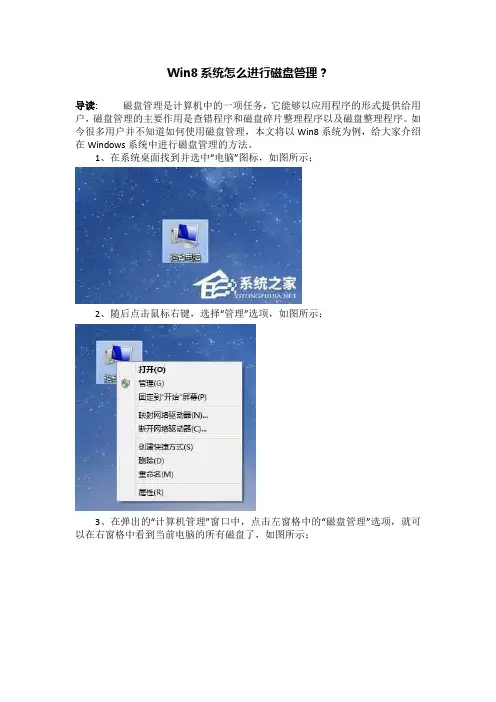
Win8系统怎么进行磁盘管理?导读:磁盘管理是计算机中的一项任务,它能够以应用程序的形式提供给用户,磁盘管理的主要作用是查错程序和磁盘碎片整理程序以及磁盘整理程序。
如今很多用户并不知道如何使用磁盘管理,本文将以Win8系统为例,给大家介绍在Windows系统中进行磁盘管理的方法。
1、在系统桌面找到并选中“电脑”图标,如图所示;2、随后点击鼠标右键,选择“管理”选项,如图所示;3、在弹出的“计算机管理”窗口中,点击左窗格中的“磁盘管理”选项,就可以在右窗格中看到当前电脑的所有磁盘了,如图所示;4、磁盘管理窗口是分为二部分显示,实现的功能都一样。
上方窗口是把电脑中的磁盘以列表方式显示,而下方窗口则是以硬盘为单位并以图形化显示,如图所示;5、选中你想管理的磁盘,点击鼠标右键,可以有进行相应的操作,如图所示;压缩卷1、压缩卷,意思是把一个磁盘的多余空间腾出来。
当前电脑配置的硬盘都比较大,如500G,1TB等,但很多电脑在出厂时都只为用户划分二个磁盘,即一个系统C盘,和另外一个D盘。
如果你觉得二个磁盘用起来不方便,想要把D 盘的剩余空间腾出来,就可以采用此方法了。
此方法是采用系统自带工具直接划分,所以不会影响磁盘上的原有数据2、比如这里我想把我的D盘分出100M的空间出来,选中D盘,点击鼠标右键并选择“压缩卷”选项,如图所示;注:压缩卷只适用于以NTFS 分区的磁盘。
3、然后在压缩窗口中,输入想要腾出来的磁盘空间,单位是MB。
这里输入100为例,点击“压缩”按钮,如图所示;4、随后就可以看到,在原来 D 盘后面多出来100MB的空闲磁盘空间,如图所示;扩展卷1、扩展卷,意思是把磁盘中的空余空间加进来。
之前我把 D 盘腾出100M 空间出来,现在我再把它加进去。
选中 D 盘并点击鼠标右键,选择“扩展卷”选项,如图所示;2、接下来请点击“下一步”继续,如图所示;3、然后位于 D 盘后面的那100M可用磁盘空间会自动被选定,点击“下一步”继续,如图所示;4、随后系统提示已经完成磁盘的扩展,点击“完成”按钮,如图所示;5、最后再回到磁盘管理中,发现 D 盘后面的100 M空间已经被扩展合并到D 盘中了,如图所示;新建简单卷1、新建简单卷,可以把它看作是一个新建磁盘的功能,如在空闲空间中创建一个磁盘。
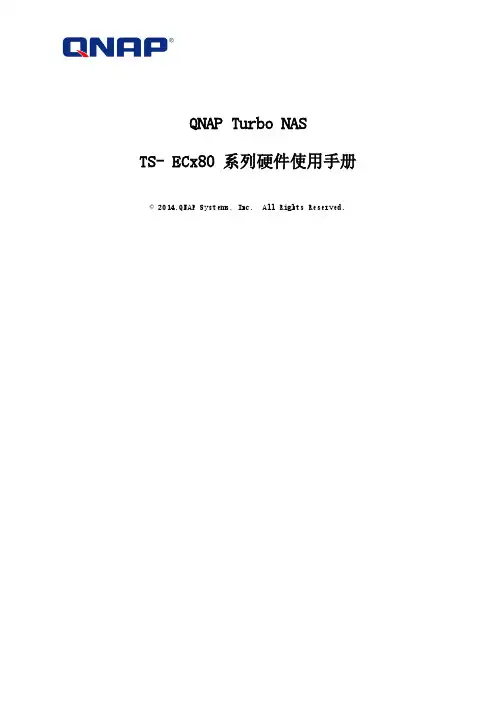
QNAP Turbo NASTS- ECx80 系列硬件使用手册© 2014.QNAP Systems, Inc. All Rights Reserved.感谢您购买威联通产品。
此使用手册提供Turbo NAS的硬件说明及相关功能介绍,请仔细阅读并依照本手册使用产品功能。
本使用手册适用于下列Turbo NAS型号:TS-EC880 Pro, TS-EC1080 Pro, TS-EC2480U-RP, TS-EC1680U-RP, TS-EC1280U-RP, TS-EC880U-RP注意•Turbo NAS以下简称为NAS。
•本手册包含威联通Turbo NAS系列网络储存服务器的使用说明,部份功能仅适用于特定型号,您所购买的型号可能不支持这些功能。
•本公司保留变更产品规格的权利,如有变更,恕不另行通知。
•本文件中的信息如有变更,恕不另行通知。
•未经威联通科技股份有限公司书面许可,任何人不得以任何形式或任何方式对本手册内容的任何部分进行完全或部分复制、翻印或传输。
•威联通、QNAP及其商标为威联通科技股份有限公司 (QNAP Systems, Inc.) 所有。
所有其它在本文提及的商标、注册商标,商品名称均为其相关持有人所有。
有限保证责任威联通保证所有出厂的网络储存服务器皆通过严格而完整的测试,在一般的使用情况下,都可以正常运作。
在保固期限内及正常使用的状况下,如发生系统故障,威联通将负责维修。
除此之外,威联通不保证负责所有因为本产品而造成的数据遗失、毁损、或营业上及执行业务的损失。
在任何情况下,威联通所负担的赔偿责任,不超过本产品的售价。
请务必定期备份硬盘中的数据,以避免任何意外、人为操作疏失或硬盘故障所造成的数据毁损。
威联通不负责任何资料遗失或复原。
注意:●请务必定期备份硬盘中的数据,以避免任何意外、人为操作疏失或硬盘故障所造成的数据毁损。
威联通不负责任何资料遗失或复原。
●如要把NAS或任何包装内零件退回或维修,请确定货品妥善包装以确保运送无误。
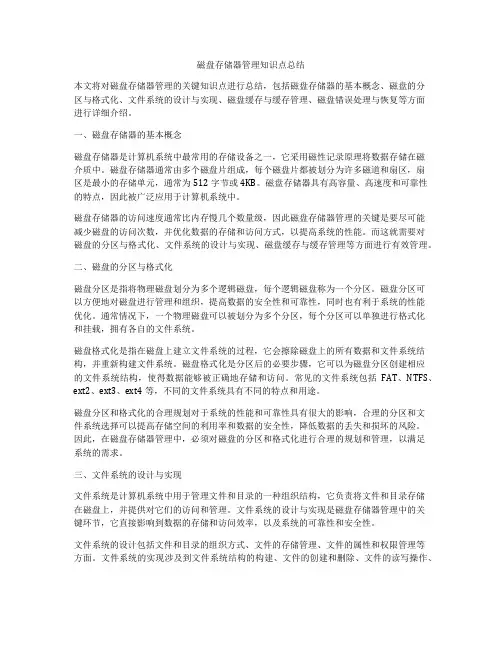
磁盘存储器管理知识点总结本文将对磁盘存储器管理的关键知识点进行总结,包括磁盘存储器的基本概念、磁盘的分区与格式化、文件系统的设计与实现、磁盘缓存与缓存管理、磁盘错误处理与恢复等方面进行详细介绍。
一、磁盘存储器的基本概念磁盘存储器是计算机系统中最常用的存储设备之一,它采用磁性记录原理将数据存储在磁介质中。
磁盘存储器通常由多个磁盘片组成,每个磁盘片都被划分为许多磁道和扇区,扇区是最小的存储单元,通常为512字节或4KB。
磁盘存储器具有高容量、高速度和可靠性的特点,因此被广泛应用于计算机系统中。
磁盘存储器的访问速度通常比内存慢几个数量级,因此磁盘存储器管理的关键是要尽可能减少磁盘的访问次数,并优化数据的存储和访问方式,以提高系统的性能。
而这就需要对磁盘的分区与格式化、文件系统的设计与实现、磁盘缓存与缓存管理等方面进行有效管理。
二、磁盘的分区与格式化磁盘分区是指将物理磁盘划分为多个逻辑磁盘,每个逻辑磁盘称为一个分区。
磁盘分区可以方便地对磁盘进行管理和组织,提高数据的安全性和可靠性,同时也有利于系统的性能优化。
通常情况下,一个物理磁盘可以被划分为多个分区,每个分区可以单独进行格式化和挂载,拥有各自的文件系统。
磁盘格式化是指在磁盘上建立文件系统的过程,它会擦除磁盘上的所有数据和文件系统结构,并重新构建文件系统。
磁盘格式化是分区后的必要步骤,它可以为磁盘分区创建相应的文件系统结构,使得数据能够被正确地存储和访问。
常见的文件系统包括FAT、NTFS、ext2、ext3、ext4等,不同的文件系统具有不同的特点和用途。
磁盘分区和格式化的合理规划对于系统的性能和可靠性具有很大的影响,合理的分区和文件系统选择可以提高存储空间的利用率和数据的安全性,降低数据的丢失和损坏的风险。
因此,在磁盘存储器管理中,必须对磁盘的分区和格式化进行合理的规划和管理,以满足系统的需求。
三、文件系统的设计与实现文件系统是计算机系统中用于管理文件和目录的一种组织结构,它负责将文件和目录存储在磁盘上,并提供对它们的访问和管理。
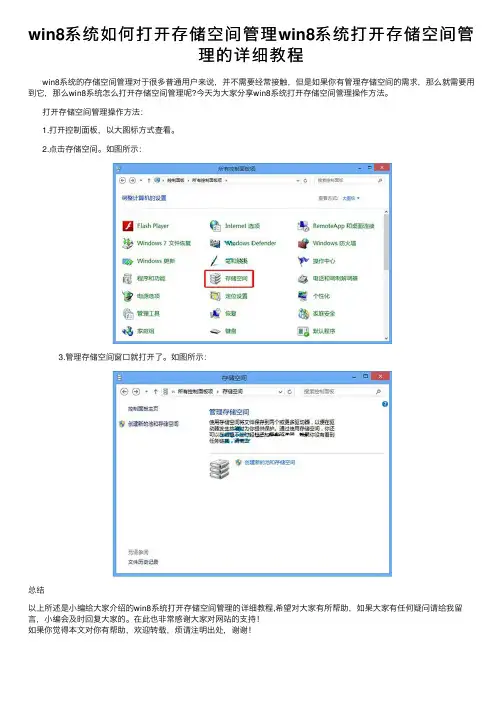
win8系统如何打开存储空间管理win8系统打开存储空间管
理的详细教程
win8系统的存储空间管理对于很多普通⽤户来说,并不需要经常接触,但是如果你有管理存储空间的需求,那么就需要⽤到它,那么win8系统怎么打开存储空间管理呢?今天为⼤家分享win8系统打开存储空间管理操作⽅法。
打开存储空间管理操作⽅法:
1.打开控制⾯板,以⼤图标⽅式查看。
2.点击存储空间。
如图所⽰:
3.管理存储空间窗⼝就打开了。
如图所⽰:
总结
以上所述是⼩编给⼤家介绍的win8系统打开存储空间管理的详细教程,希望对⼤家有所帮助,如果⼤家有任何疑问请给我留⾔,⼩编会及时回复⼤家的。
在此也⾮常感谢⼤家对⽹站的⽀持!
如果你觉得本⽂对你有帮助,欢迎转载,烦请注明出处,谢谢!。
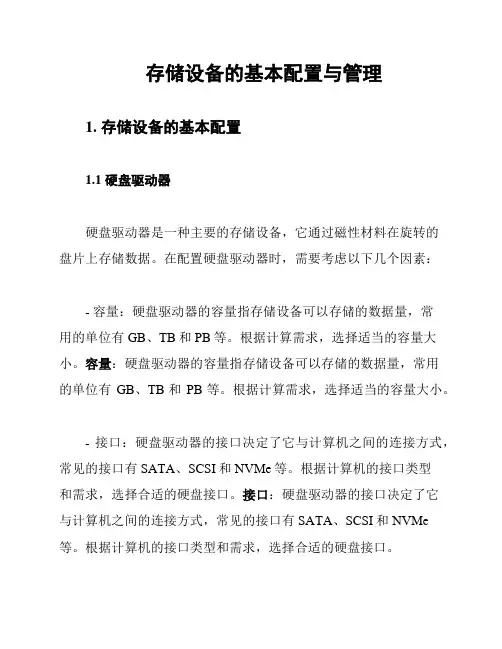
存储设备的基本配置与管理1. 存储设备的基本配置1.1 硬盘驱动器硬盘驱动器是一种主要的存储设备,它通过磁性材料在旋转的盘片上存储数据。
在配置硬盘驱动器时,需要考虑以下几个因素:- 容量:硬盘驱动器的容量指存储设备可以存储的数据量,常用的单位有GB、TB和PB等。
根据计算需求,选择适当的容量大小。
容量:硬盘驱动器的容量指存储设备可以存储的数据量,常用的单位有GB、TB和PB等。
根据计算需求,选择适当的容量大小。
- 接口:硬盘驱动器的接口决定了它与计算机之间的连接方式,常见的接口有SATA、SCSI和NVMe等。
根据计算机的接口类型和需求,选择合适的硬盘接口。
接口:硬盘驱动器的接口决定了它与计算机之间的连接方式,常见的接口有SATA、SCSI和NVMe 等。
根据计算机的接口类型和需求,选择合适的硬盘接口。
1.2 固态硬盘(SSD)固态硬盘(SSD)是一种基于闪存技术的存储设备,相比传统的机械硬盘具有更快的读写速度和更低的能耗。
在配置SSD时,需要注意以下几个方面:- 容量:SSD的容量同样需要根据存储需求来选择,它通常以GB或TB为单位。
容量:SSD的容量同样需要根据存储需求来选择,它通常以GB或TB为单位。
- 接口:SSD的接口可以是SATA或NVMe等,不同的接口类型对读写速度和性能有所影响。
接口:SSD的接口可以是SATA或NVMe等,不同的接口类型对读写速度和性能有所影响。
1.3 RAID阵列RAID(冗余阵列磁盘)是一种通过将多个独立的硬盘驱动器组合起来,提供更高性能和冗余存储的技术。
在配置RAID阵列时,需要考虑以下几个因素:- RAID级别:RAID有不同的级别,如RAID 0、RAID 1、RAID 5等,每种级别都有不同的读写性能和冗余能力。
根据存储需求和性能要求,选择合适的RAID级别。
RAID级别:RAID有不同的级别,如RAID 0、RAID 1、RAID 5等,每种级别都有不同的读写性能和冗余能力。
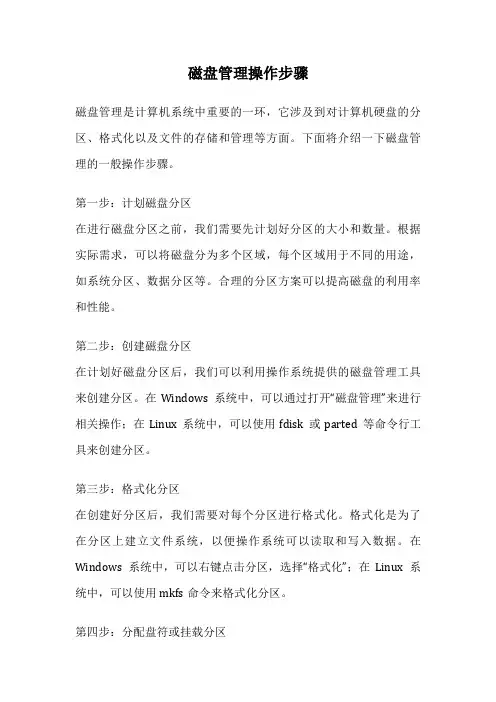
磁盘管理操作步骤磁盘管理是计算机系统中重要的一环,它涉及到对计算机硬盘的分区、格式化以及文件的存储和管理等方面。
下面将介绍一下磁盘管理的一般操作步骤。
第一步:计划磁盘分区在进行磁盘分区之前,我们需要先计划好分区的大小和数量。
根据实际需求,可以将磁盘分为多个区域,每个区域用于不同的用途,如系统分区、数据分区等。
合理的分区方案可以提高磁盘的利用率和性能。
第二步:创建磁盘分区在计划好磁盘分区后,我们可以利用操作系统提供的磁盘管理工具来创建分区。
在Windows系统中,可以通过打开“磁盘管理”来进行相关操作;在Linux系统中,可以使用fdisk或parted等命令行工具来创建分区。
第三步:格式化分区在创建好分区后,我们需要对每个分区进行格式化。
格式化是为了在分区上建立文件系统,以便操作系统可以读取和写入数据。
在Windows系统中,可以右键点击分区,选择“格式化”;在Linux系统中,可以使用mkfs命令来格式化分区。
第四步:分配盘符或挂载分区在分区格式化完成后,我们需要给每个分区分配一个盘符或者挂载点。
在Windows系统中,可以通过“磁盘管理”工具来分配盘符;在Linux系统中,可以使用mount命令来挂载分区。
通过盘符或挂载点,我们可以方便地访问和管理分区中的文件。
第五步:进行文件操作分区创建、格式化和分配盘符或挂载点完成后,我们就可以对分区进行文件操作了。
可以在分区中创建文件夹、复制或移动文件,以及进行其他文件管理操作。
通过合理的文件组织和管理,可以提高磁盘的效率和可用性。
第六步:定期维护和优化在磁盘管理过程中,我们还需要进行定期的维护和优化。
这包括清理无用的文件和文件夹、整理分区空间以及进行磁盘碎片整理等操作。
定期维护和优化可以提高磁盘的性能和寿命。
总结:磁盘管理是计算机系统中重要的一环,通过合理的分区、格式化和文件操作,可以提高磁盘的利用率和性能。
同时,定期的维护和优化也是必不可少的,可以保持磁盘的良好状态。
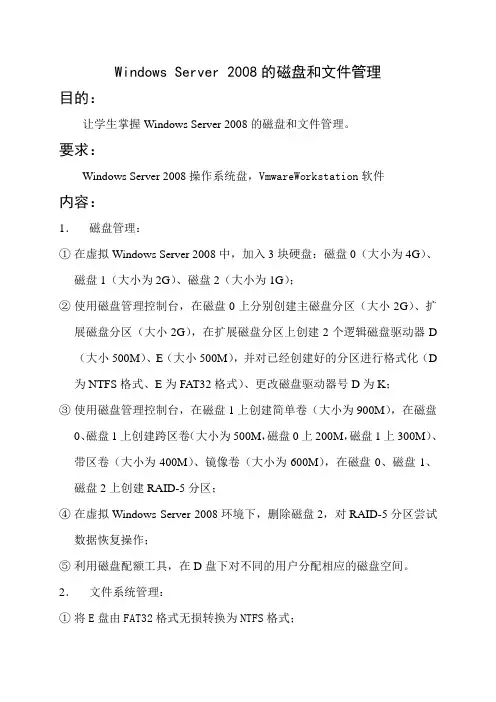
Windows Server 2008的磁盘和文件管理
目的:
让学生掌握Windows Server 2008的磁盘和文件管理。
要求:
Windows Server 2008操作系统盘,VmwareWorkstation软件
内容:
1.磁盘管理:
①在虚拟Windows Server 2008中,加入3块硬盘:磁盘0(大小为4G)、
磁盘1(大小为2G)、磁盘2(大小为1G);
②使用磁盘管理控制台,在磁盘0上分别创建主磁盘分区(大小2G)、扩
展磁盘分区(大小2G),在扩展磁盘分区上创建2个逻辑磁盘驱动器D (大小500M)、E(大小500M),并对已经创建好的分区进行格式化(D 为NTFS格式、E为FAT32格式)、更改磁盘驱动器号D为K;
③使用磁盘管理控制台,在磁盘1上创建简单卷(大小为900M),在磁盘
0、磁盘1上创建跨区卷(大小为500M,磁盘0上200M,磁盘1上300M)、
带区卷(大小为400M)、镜像卷(大小为600M),在磁盘0、磁盘1、磁盘2上创建RAID-5分区;
④在虚拟Windows Server 2008环境下,删除磁盘2,对RAID-5分区尝试
数据恢复操作;
⑤利用磁盘配额工具,在D盘下对不同的用户分配相应的磁盘空间。
2.文件系统管理:
①将E盘由FAT32格式无损转换为NTFS格式;
②在本地磁盘某驱动器(NTFS格式)中创建一个文件夹,命名为“试验”,
将其设置为共享文件夹,并将其设为guest用户可以完全控制;
③将②中创建的“试验”文件夹进行压缩与加密;
④在邻近的某台计算机上,将“试验”文件夹映射为该计算机的Z驱动器。
善用Diskpart命令,管理win2008系统磁盘导读:windows2008系统一般都作为服务器来使用,与其他windows操作系统相比,它有一个显著的特性就是可以使用命令行来对系统进行操作管理,如果用户在一台带GUI界面的电脑上需要定义一个RAID阵列,可在磁盘管理控制台程序重点击几下鼠标即可完成安装操作。
但是对多台机器进行同样的RAID操作的话,这是时候需要通过Diskpart命令来完成对磁盘空间的管理了。
善用Diskpart命令,管理win2008系统磁盘:1、Diskpart命令Windows Server 2008包含一个名为Diskpart.exe的命令行实用程序,用来管理服务器的磁盘子系统。
要使用此命令,只需打开命令提示符窗口,并输入DISKPART.EXE命令,Windows将进入Diskpart Shell界面。
在Diskpart Shell界面中,可以使用各种命令来管理磁盘子系统。
2、Diskpart命令的语法Diskpart命令格式,按照动词-名词的语法。
动词告诉Windows要执行什么动作,名词告诉Windows要执行动作的对象。
举个简单的例子:“List Disk”命令。
其中List是动词,Disk是名词。
当输入这个命令时,操作系统会显示列出服务器上安装的所有的物理磁盘。
List Disk命令会显示安装在服务器上的所有的磁盘。
但Diskpart好像存在Bug:Diskpart返回结果显示Disk 0上可用空间为0字节。
但实际上,该磁盘有42 GB 的可用空间。
注意上面的数值,每个磁盘都分配了一个磁盘号。
当我们需要对某一特定的磁盘执行特定操作时,可以输入“select”命令来指定磁盘。
比如想针对Disk 0 进行操作,输入“select Disk 0”即可选中Disk 0 。
在许多情况下,磁盘管理都会涉及到创建容错卷,使用Diskpart可以很容易做到这一点。
举例来说,有个操作系统有四个硬盘驱动器安装,硬盘编号分别为0,1,2,3。
磁盘的管理原理是什么磁盘是计算机系统中用于存储数据的主要设备之一。
它的管理原理包括两个方面,即物理管理和逻辑管理。
物理管理是指磁盘的组织、存储和检索规则。
磁盘由一个或多个盘片组成,每个盘片又被划分为若干磁道和扇区。
磁道是一个圆形的轨道,位于盘片上,扇区则是每个磁道上被划分的小块。
磁头是负责读写数据的装置,它可以在磁道上移动、定位到特定的扇区,并将数据读取或写入磁盘。
在物理管理中,磁盘使用了多种技术来提高存储效率和性能。
例如,磁盘的数据是以二进制形式存储的,每一个位都对应一个磁性颗粒的磁性状态。
通过改变磁性颗粒的磁性状态,可以写入或读取数据。
同时,磁盘采用了磁性材料和磁头的密切配合,通过磁力作用完成数据的存储和读写操作。
在逻辑管理方面,磁盘使用文件系统进行数据的组织和管理。
文件系统将磁盘的存储空间划分为若干个逻辑块,每个逻辑块的大小由文件系统来决定。
文件系统还负责对文件进行命名、权限控制以及提供文件的逻辑结构等功能。
文件系统通过文件目录来记录文件的信息,包括文件的名称、大小、创建时间、修改时间等。
文件目录以树状结构来组织,并通过索引来快速定位文件的位置。
索引结构可以是简单的一级索引,也可以是多级索引。
在文件的读写操作中,文件系统通过磁盘调度算法来确定磁头的移动路径,以提高数据的读写效率。
常见的磁盘调度算法有先来先服务算法、最短寻道时间优先算法和扫描算法等。
这些算法的目标通常是减少磁头的寻道时间和旋转延迟,以提高磁盘的访问速度。
此外,磁盘还需要进行错误检测和修复。
磁盘上的数据可能会受到磁场干扰、物理损坏等因素的影响,导致数据错误或丢失。
为了保证数据的可靠性,磁盘使用校验和和纠错码等技术来检测和修复数据错误。
总的来说,磁盘的管理原理包括物理管理和逻辑管理两个方面。
物理管理涉及磁盘的组织和操作规则,包括磁盘的结构和读写原理。
逻辑管理则是通过文件系统进行数据的组织和管理,包括文件的命名、权限控制和索引等功能。
win8系统存储空间功能作用有哪些
随着win8系统稳定发展,越来越多用户安装使用,其实win8系统自带很多小功能可以帮助用户更好操作电脑。
细心的用户应该会发现windows8系统控制面板上会有所不同,最明显就是增加了“存储空间”功能,相信大家对该功能了解不多,win8系统“存储空间”功能怎么用?接下去店铺向大家介绍win8系统存储空间功能作用。
win8系统存储空间功能作用
1、首先打开控制面板,找到存储空间;
2、打开存储空间后,只能看到一个选项,“创建信的池和存储空间”。
并且解释了存储空间的基本功能—使用存储空间将文件保存到两个或更多驱动器,以便在驱动器发生故障时为你提供保护。
通过使用储存空间还可以在容量不足时轻松添加更多驱动器;
3、也就是说,将两块或者更多块硬盘加入“存储空间”每块硬盘都存储相同的数据,当1块或几块硬盘发生故障损坏时,还有备份的硬盘来维持正常使用;
不过和RAID的区别时,win8系统的存储空间是没法把windows 所在的硬盘也加到存储空间中的。
根据上述讲解之后,大家对win8系统“存储空间”功能有更深一步了解。
win8系统自带存储空间主要是用来管理储存空间,让我们创建新的池和储存空间更加方便快捷。
希望大家可以充分利用win8系统“存储空间”功能。
【参考文档】关于在Win8系统打开磁盘管理器-word范文
本文部分内容来自网络整理,本司不为其真实性负责,如有异议或侵权请及时联系,本司将立即删除!
== 本文为word格式,下载后可方便编辑和修改! ==
关于在Win8系统打开磁盘管理器
第一种打开方式:
1、首先右键点击“这台电脑”,然后选择“管理(G)”选项,如下图所示:
2、在弹出的窗口中依次点击“存储——磁盘管理”,即可打开磁盘管理器,如下图所示:
第二种打开方式:
1、在桌面按下“Win键+X键”组合键,然后选择“磁盘管理(K)”即可进入,如下图所示:
第三种打开方式:
1、先在桌面按下“Win键+X键”组合键,接着点击“运行”选项,如下图所示:
2、然后在运行对话框输入“diskmgmt.msc”,按下回车键确认,如下图所示:
只有使用过磁盘管理器的用户,才会明白磁盘管理器的诸多用处。
Windows Server 2008 磁盘管理Windows Server 2008的磁盘分为MBR磁盘与GPT磁盘两种分区形式MBR磁盘:是标准的传统形式,其磁盘存储在MBR(master boot record,主引导记录)内,而MBR是位于磁盘的最前端,计算及其董事。
主机板上的BIOS (基本输入输出系统)会先读取MBR,并将计算机的控制权交给MBR内的程序,然后由此程序来继续的启动工作。
GPT磁盘的磁盘分区表示存储在GPT(GUID partition table)内,它也是为与磁盘的最前端,而且它有主分区表与备份磁盘分区表。
可提供故障转移功能。
GPT 磁盘通过EFI(Extensible Firmware Interface)来作为计算及硬件与操作系统之间沟通的桥梁,EFI所扮演的角色类似于MBR磁盘的BIOS补充一点:MBR磁盘分区最多可分四个主分区,或三个主分区与一个扩展分区,GPT磁盘分区最多可创建128个主分区,大于2TB的分区必须使用GPT磁盘注:可以利用图形接口的磁盘管理命令或Diskpart命令将空的MBR磁盘转换成GPT 磁盘,或将空的GPT磁盘转换成MBR磁盘。
基本磁盘和动态磁盘基本磁盘:基本磁盘是传统的磁盘系统,在Windows Server 2008内新安装的硬盘默认是基本磁盘。
动态磁盘:动态磁盘支持多种特殊的卷,其中有的可以提高系统的访问效率,有的可以提供故障转移功能,有的可以扩大磁盘的使用空间。
基本卷的管理可以通过右击计算机>>管理>>存储>>磁盘管理来管理基本卷压缩卷:上图我们看到只有一个分区,驱动器为C,容量为50G。
如果想从尚未使用的剩余空间中腾出来,并变为另外一个为划分的可用空间的话,可以利用系统所提供的压缩功能来实现目的。
其方法如下图,右击C磁盘>>压缩卷>>输入欲腾出的空间大小,单机压缩就可以了。